O código de erro 0x80070663 geralmente aparece quando o Windows 10 não instala atualizações publicadas para o Microsoft Office 2013 o 2016. Isso pode ser devido a uma instalação corrompida do Microsoft Office, enquanto às vezes o serviço Windows Update também pode ser responsável. Como todos sabemos, As atualizações do Windows normalmente oferecem melhor segurança e estabilidade, juntamente com atualizações para software relacionado à Microsoft em seu sistema, por exemplo, Microsoft Office.
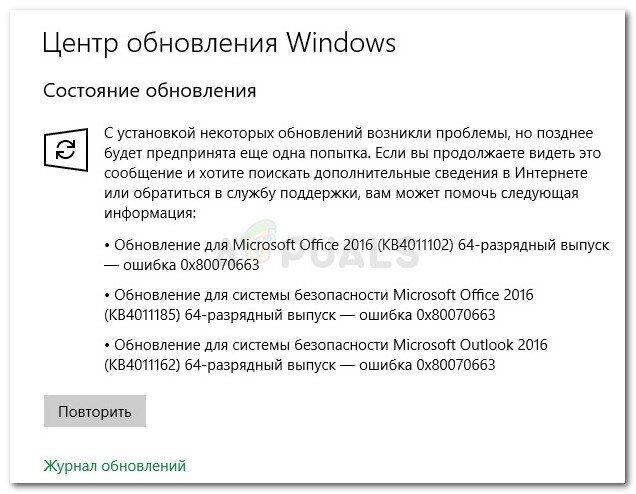
Infelizmente, Você terá que passar por alguns testes para instalar a atualização no seu sistema. Embora os problemas relacionados com a atualização sejam genéricos, pode ser resolvido com bastante facilidade. O mesmo acontece aqui, Você só tem que implementar algumas soluções simples para evitar o problema.
O que causa o erro de atualização do Windows 0x80070663 no Windows 10?
Os fatores responsáveis pela ocorrência do erro de 0x80070663 do Windows Update são mencionados abaixo:
- Instalação de escritório corrompida: O código de erro às vezes pode ser acionado devido a corrupção na instalação do Microsoft Office. Nestes casos, você precisará repará-lo no painel Aplicativos do Windows & Recursos.
- Serviço de atualização do Windows: O serviço Windows Update é responsável pela atualização do sistema. Caso não esteja a funcionar, Você enfrentará muitos problemas relacionados à atualização como esta.
Para aniquilar o problema, Você pode implementar as seguintes soluções.
Solução 1: consertar a configuração do escritório
Como mencionamos anteriormente, a principal causa do código de erro é a corrupção da sua instalação do Microsoft Office. Este problema pode ser facilmente tratado e não há nada com que se preocupar. Você só terá que reparar a instalação seguindo os passos abaixo:
-
Pressione a tecla Windows + X e clique em Apps & Features no topo da lista.
-
Uma vez que a janela aparece, procure o Microsoft Office digitando na barra de pesquisa ou rolando pela lista.
-
Depois de localizá-lo, realçá-lo e, em seguida, clique em Modificar.
-
Primeiro, Procure uma solução rápida e veja se ela isola o problema. Sim, não é assim, Experimente uma reparação online abaixo. A reparação online demorará um pouco mais, então seja paciente.
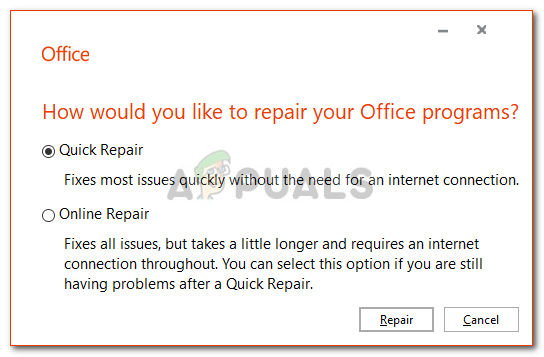
-
Execute a atualização novamente.
Solução 2: consulte o Serviço Windows Update
Outro fator potencial para o código de erro é o serviço Windows Update. Como mencionamos, Este serviço deve estar instalado e em funcionamento para instalar atualizações no seu sistema. Caso pare, Você encontrará um erro de atualização durante o processo de instalação ou download. Portanto, Verifique se o serviço está em execução fazendo o seguinte::
-
Pressione a tecla Windows + R para abrir a caixa de diálogo Executar.
-
Escriba $ 0027 services.msc $ 0027 e pressione Enter.
-
Na lista de serviços, procurar o serviço Windows Update.
-
Clique duas vezes nele para abrir Propriedades.
-
Se o status do serviço disser interrompido, clique em Iniciar para iniciar o serviço.
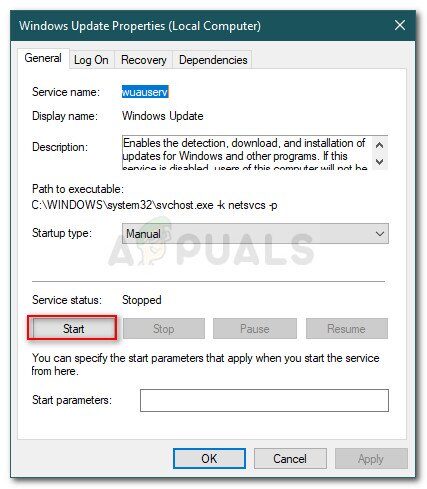
-
Tente executar a atualização novamente.
Solução 3: instale a atualização manualmente
Em alguns casos, se o Windows Update falhar com um código de erro, Você pode isolar o problema baixando e instalando a atualização manualmente. Para fazer isso, você precisará do código KB da atualização que está tentando instalar. Você pode encontrá-lo na mensagem de erro do Windows Update. Depois de ter o código KB, Faça o seguinte para instalar a atualização manualmente:
-
Abra o navegador e vá para a página da Web do Catálogo do Microsoft Update.
-
Lá, encontre a atualização que deseja instalar digitando o código KB.
-
Baixe a atualização para a arquitetura do sistema (x86 o x64).
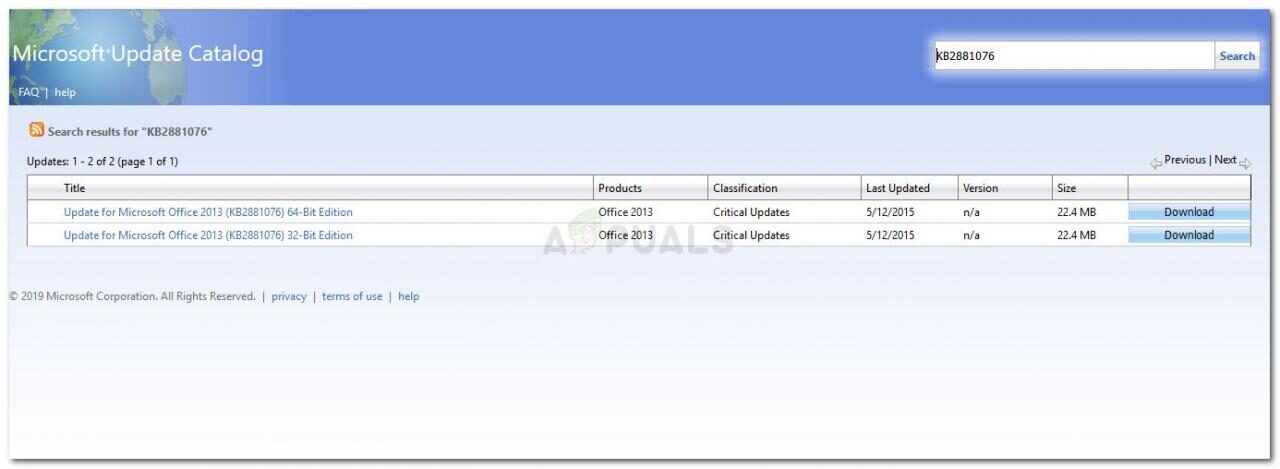
-
Assim que tiver, Basta executar o arquivo para instalar a atualização.
Postagem Relacionada:
- ▷ O que é “Host de configuração moderna” e como consertar o alto uso do disco por “Host de configuração moderna”?
- ▷ Como corrigir o erro 0x80300024 ao instalar o Windows
- ▷ Como corrigir erro de tempo limite de conexão do servidor do Minecraft no Windows?
- ▷ Como usar o Vortex Mod Manager?
- ▷ O que é nvbackend.exe e como corrigi-lo?
- Código NVIDIA 43 (O Windows parou este dispositivo porque relatou problemas)






